Od 50 MB do 5 MB - Jak skompresować plik MP4 w kilka sekund
Po zrobieniu kilku filmów możesz przesłać je do historii na Instagramie lub udostępnić znajomym. Jednak większość platform mediów społecznościowych ma limit rozmiaru pliku do przesyłania. Tak więc, gdy wysyłasz wideo MP4 przez WhatsApp lub dodajesz załącznik MP4 do wiadomości e-mail, czasami może się okazać, że są one zbyt duże, aby je przesłać.
Dlatego, aby rozwiązać ten problem, musisz kompresuj pliki MP4lub innymi słowy, pomóż swoim filmom schudnąć.
Poniższy artykuł Cię poprowadzi zmniejszyć rozmiar filmów MP4 bez uszczerbku dla efektów wyświetlania.

Część 1. Jak kompresować filmy MP4 online i bezpłatnie
Jeśli szukasz darmowego kompresora MP4 online bez rejestracji lub ukrytych opłat, możesz spróbować Darmowy kompresor wideo FVC, co pozwala zminimalizować dowolne wideo 4K, HD lub SD do mniejszego pliku bez znaku wodnego. W przeciwieństwie do innych darmowych kompresorów możesz skompresować dowolną liczbę filmów MP4 za darmo, bez ograniczeń co do rozmiaru pliku lub długości wideo.
Co więcej, ponieważ ten kompresor jest produktem sieciowym, działa doskonale na Windows, Mac i Linux. Możesz łatwo z niego korzystać online za pomocą przeglądarki, o ile masz połączenie z Internetem.
Aby szybko opanować to narzędzie do kompresji, wykonaj poniższe czynności.
Krok 1. Nawigować do Darmowy kompresor wideo FVC w przeglądarce i kliknij Dodaj pliki do kompresji uruchomić program uruchamiający. Ale jeśli używasz tego narzędzia po raz pierwszy, pobierz wcześniej program uruchamiający.

Krok 2. Po instalacji wybierz pliki MP4, które chcesz skompresować. Dostosuj rozmiar, format, rozdzielczość i szybkość transmisji wideo do swoich potrzeb.
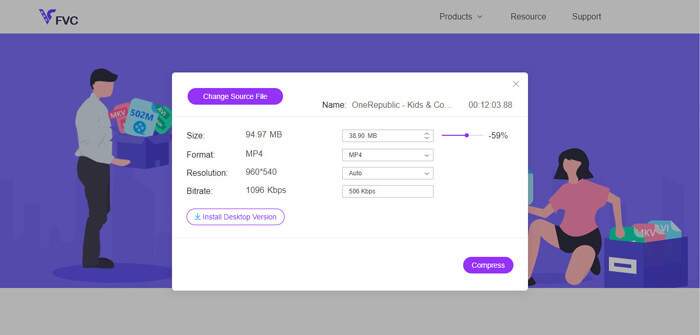
Krok 3. Kliknij Kompresja aby rozpocząć kompresję.
Część 2. Jak skompresować MP4 przy użyciu oprogramowania offline offline
Jeśli twoja sieć nie jest tak stabilna, lepiej wybierz kompresję wideo w trybie offline na pulpicie, co pozwoli uniknąć wpływu stanu sieci.
Video Converter Ultimate to darmowe oprogramowanie typu `` wszystko w jednym '' do kompresji, konwersji i edycji plików wideo / audio na komputerze. Obsługuje ponad 1000 formatów i dostępnych jest 10 opcji rozdzielczości wyjściowych do wyboru. Możesz zmienić nazwę wideo przed kompresją, aby łatwo odróżnić go od innych plików MP4. Zupełnie nowy Video Converter Ultimate zawiera wiele przydatnych funkcji edycji i wiele wspaniałych funkcji, takich jak edytor metadanych, kreator GIF, kreator 3D, wzmacniacz wideo itp.
Darmowe pobieranieW systemie Windows 7 lub nowszymBezpieczne pobieranie
Darmowe pobieranieW przypadku systemu MacOS 10.7 lub nowszegoBezpieczne pobieranie
Krok 1. Uruchomić Video Converter Ultimate w Twoim komputerze.
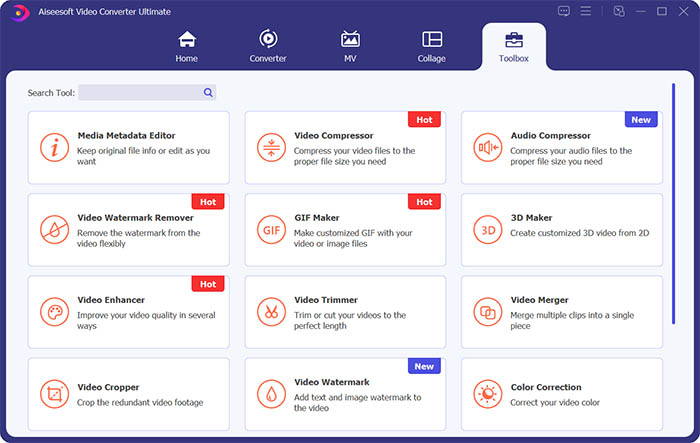
Krok 2. Kliknij Przybornik. Odnaleźć Kompresor wideo w Przybornik. Kliknij ikonę +, aby dodać wideo do skompresowania.
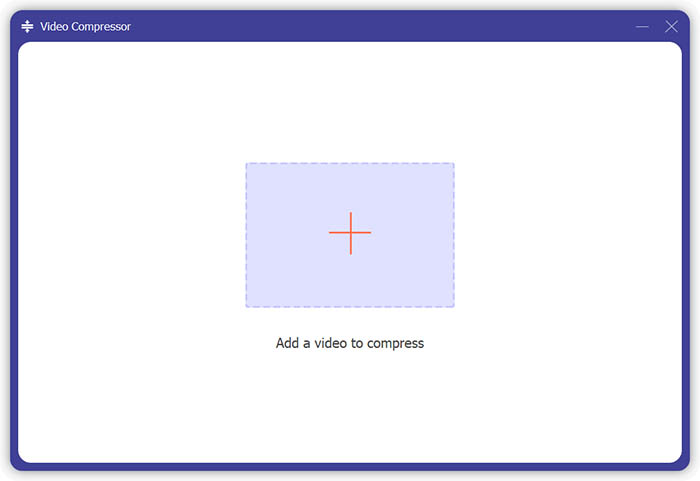
Krok 3. Możesz dostosować rozmiar, nazwę, format, rozdzielczość, szybkość transmisji pliku wyjściowego.
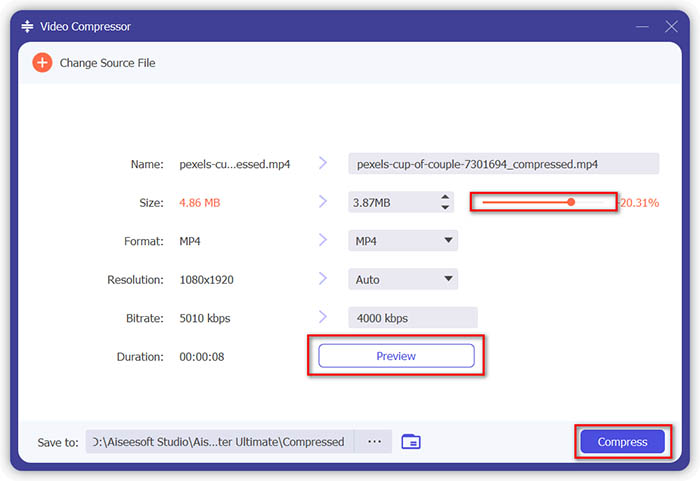
Krok 4. Kliknij Kompresja i poczekaj, aż otrzymasz wideo MP4.
Część 3. Jak skompresować pliki MP4 za pomocą HandBrake
HandBrake to także bezpłatne narzędzie do kompresji wideo, które może pomóc w zminimalizowaniu rozmiaru pliku MP4.
Krok 1. Pobierz i zainstaluj HandBrake na swoim komputerze. Następnie otwórz go i kliknij Plik po lewej. Wybierz plik, który chcesz skompresować.
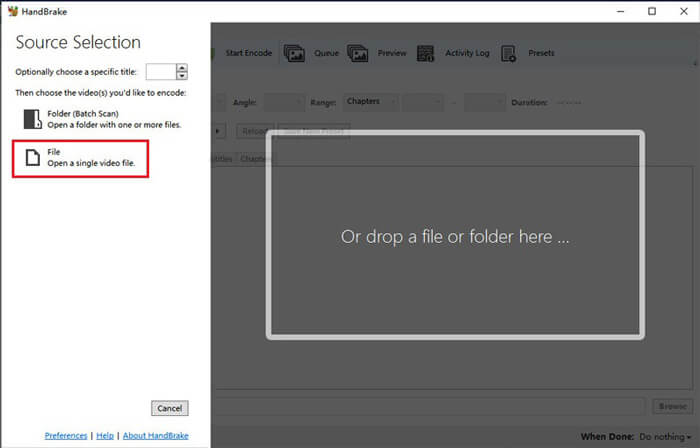
Krok 2. Zmień lokalizację zapisywania skompresowanego wideo, klikając Przeglądaj. Możesz także zmienić nazwę wideo. Następnie wybierz MP4 jako format wyjściowy.
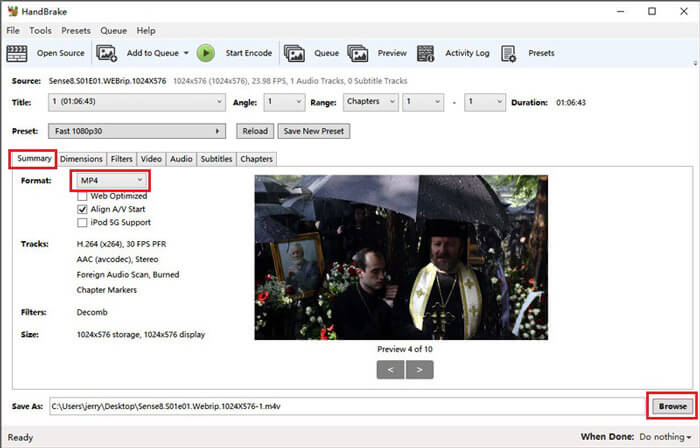
Krok 3. Dla Preset powyżej, Szybki 480p30 będzie dobrze. Przejdź do Wideo i sprawdź, czy kodekiem wideo jest H.264 (x264). I wybierz liczbę klatek na sekundę w zależności od źródła wideo. Jeśli nie wiesz, jak wybrać, po prostu wybierz To samo co źródło. Kleszcz Stała liczba klatek na sekundę aby zapewnić lepszą kompatybilność. Wpisz Średnia szybkość transmisji (kb / s) dla wideo (od 5000 do 10 000).
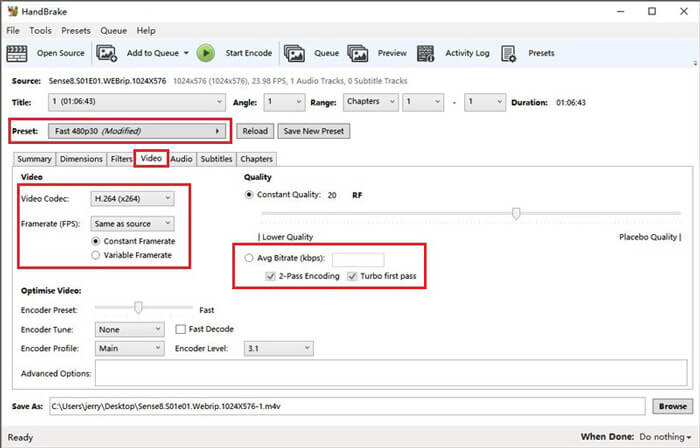
Krok 4. Kliknij opcję Wymiary i zmień rozmiar klatki wideo lub rozdzielczość. Zmiana Anamorficzny do Żaden, i Moduł do 2. Następnie zaznacz Zachować proporcje. Jeśli potrzebujesz, możesz użyć strzałka w dół na Szerokość aby zmniejszyć rozmiar.
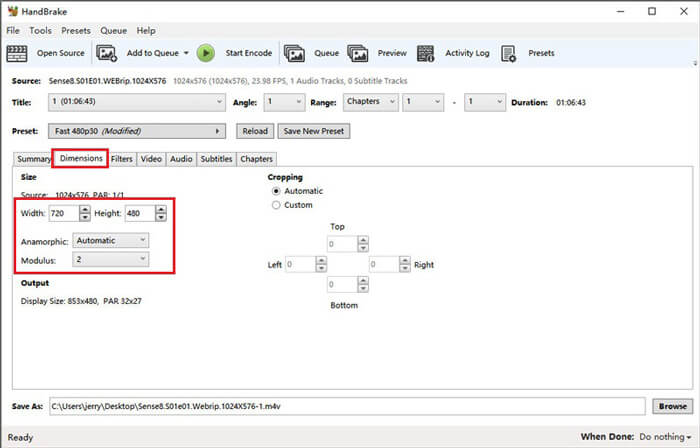
Krok 5. Wybierz Audio i rozwiń ukryte menu ustawień. Wybierać 8 dla Próbna stawka i wybierz Stereofoniczny dla Mixdown.
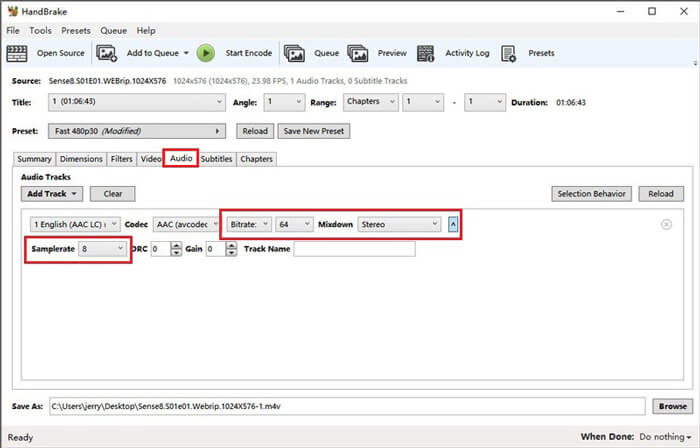
Krok 6. Uderz w Rozpocznij kodowanie przycisk, aby rozpocząć kompresję.
Początkującym nie zalecamy używania HandBrake, ponieważ trudno jest zrozumieć i dostosować parametry. Uzyskanie skompresowanego pliku zajmuje naprawdę dużo czasu.
Część 4. Często zadawane pytania dotyczące kompresji MP4
1. Czy ffmpeg może kompresować MP4?
Tak, możesz użyć następującej sekwencji znaków do skompresowania pliku MP4:
$ ffmpeg -i wejście.mp4 -vcodec h264 -acodec wyjście mp2.mp4
Ale niektórzy ludzie mogą uznać, że zwiększył rozmiar, zamiast się zmniejszyć, gdy wideo jest wystarczająco małe.
2. Czy HandBrake może eksportować pliki WMV, MOV i FLV?
HandBrake obsługuje tylko kompresję wideo do formatu MP4 (.M4V) i MKV, co oznacza, że nie może eksportować plików w innych formatach, takich jak WMV, MOV, FLV, AVI itp. Jeśli używasz HandBrake do pobierania skompresowanych filmów, musisz przekonwertować MP4 na WMV lub inne formaty samodzielnie.
3. Czy kompresja filmów MP4 traci jakość?
Jakość zdecydowanie straci mniej więcej, gdy skompresujemy MP4 z pełnego rozmiaru do mniejszego rozmiaru. Jednak z profesjonalnym kompresorem wideo, takim jak Darmowy kompresor wideo FVC i Video Converter Ultimatemożesz w miarę możliwości zachować oryginalną jakość obrazu. Używając również dobrego Odtwarzacz mp4 odtwarzanie plików MP4 może pomóc w uzyskaniu wysokiej jakości wyników.
Wniosek
Do tej pory przedstawiliśmy Ci 3 metody skompresuj MP4 do mniejszego rozmiaru. Jeśli nie chcesz instalować zbyt dużej ilości oprogramowania na swoim komputerze, możesz spróbować Darmowy kompresor wideo FVC który jest dostępny online i darmowy. Ale jeśli potrzebujesz potężnego procesora wideo, Video Converter Ultimate to najlepszy wybór. Mam nadzieję, że ten post okaże się pomocny i nie zapomnij zostawić nam wiadomości, aby wyrazić swoje opinie.



 Video Converter Ultimate
Video Converter Ultimate Nagrywarka ekranu
Nagrywarka ekranu



